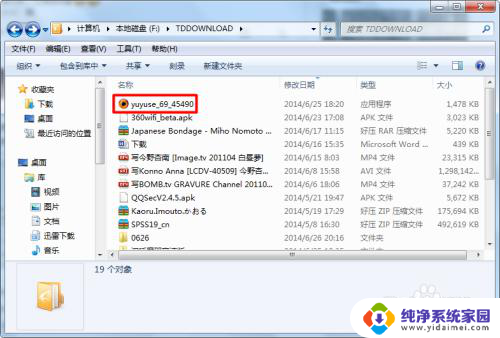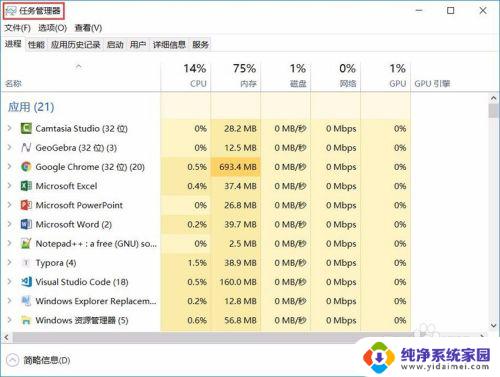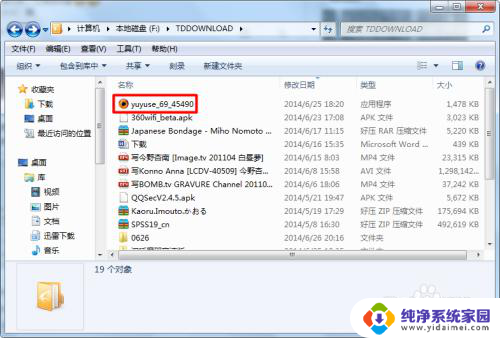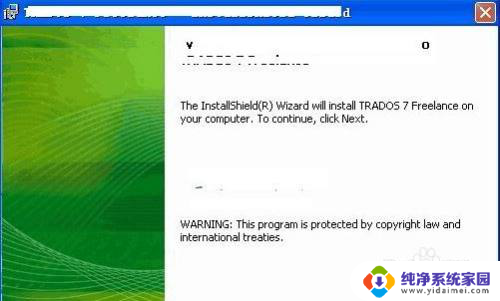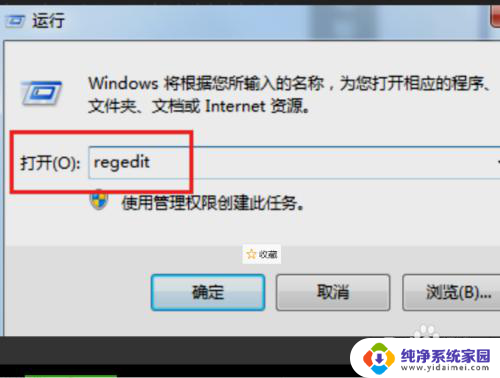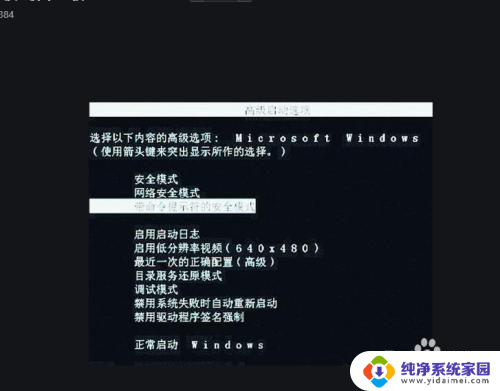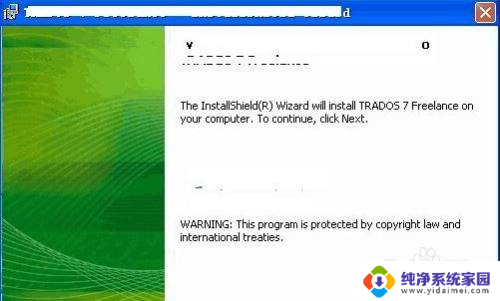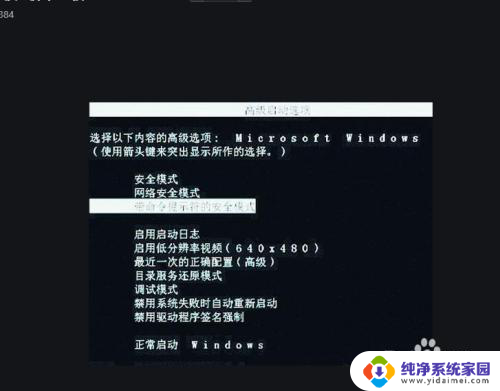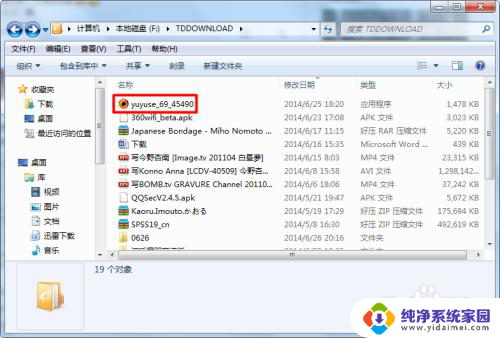电脑上的程序卸载不了怎么办 电脑软件删除不了怎么办
电脑上的程序卸载不了或软件删除不了,是许多电脑用户常常遇到的问题,当我们尝试通过常规的卸载方法删除程序时,有时会遇到一些困难,这可能是由于程序文件损坏、注册表错误或其他未知原因导致的。面对这种情况,我们不必过于担心,可以尝试一些简单的解决方法来解决这个问题。本文将介绍一些可行的途径,帮助大家解决电脑上无法卸载程序的困扰。
具体步骤:
1.打开任务管理器。
同时按住“Ctrl”“Alt”“Delete”三个键,打开任务管理器。
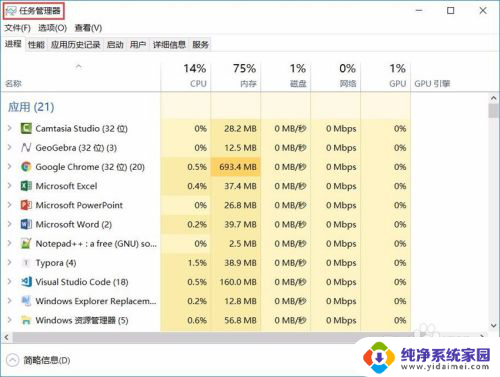
2.打开资源监视器。
资源监视器的位置在“性能”选项卡最底部,logo像个仪表盘。
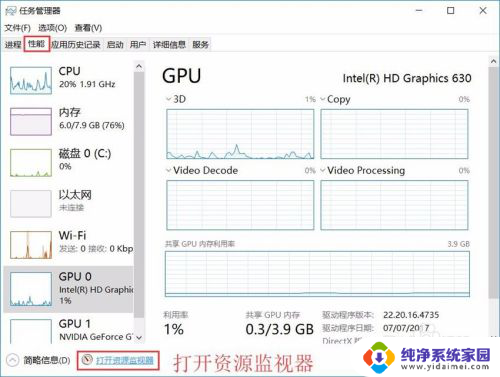
3.先结束相关进程。
在资源监视器的CPU选项卡的上半部分有计算机当前正在运行的部分进程,根据进程的“描述”字段选择属于要卸载软件的子进程。右击选择“结束进程”。
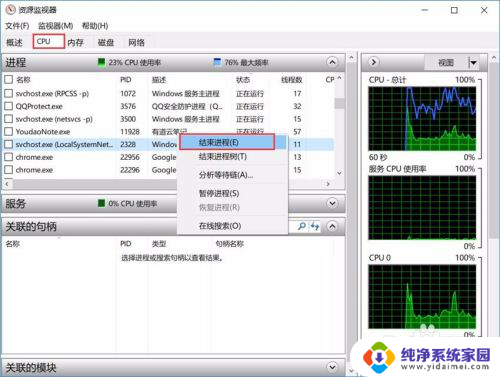
4.再结束句柄中的子进程。
在资源监视器的CPU选项卡的下半部分有“关联的句柄”,搜索该程序名。会出来该程序在句柄中运行的子进程,右击“结束进程”。
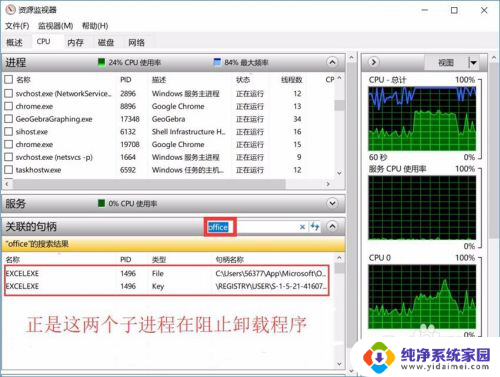
5.重新运行卸载程序。
重新在控制面板里卸载该程序就可以了。
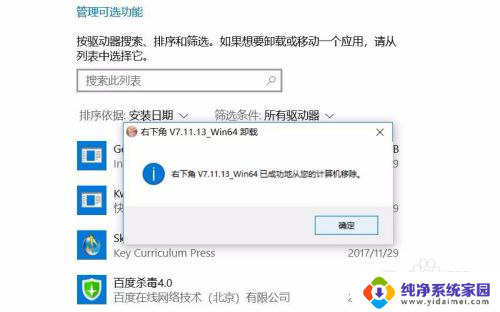
以上是关于电脑上无法卸载程序的解决方法,如果您有需要,可以按照以上步骤进行操作,希望对大家有所帮助。